Tableauは凄い。
Tableauは本当にすごい。スズキももともとITソフトウェアを開発・販売する会社の従業員だったから、お客さんから「ありがとう」と言われるようなツール・製品を提供しようと思って仕事をしていたのだが、Tableauはまさにそんな製品。お金を払う価値のある製品だと思う。
というのも、分析等に詳しくない人にもITの力で背中を押してくれるのだ。元データを取り込むと「そのデータならこういう棒グラフがいいんじゃない?」というようなサンプルを提示してくれる。賢い。凄い。Tableauにはサンプルデータが入っているから、それを使うと「Tableau超すげえ!」となること必至と思う。
面倒なのは「元データ」を作ること
1年ほどまえ(2019年くらい)からTableauを仕事で利用するようになった。お客さんのデータ分析プラットフォームがGoogle スプレッドシートからTableauになったためだ。Google スプレッドシートも便利だけど大量データだと重いしシートごとの連携も不安定だからすごく嬉しかった。が、すぐに気づいたわけだ。
Tableauで分析するためには元データがキレイじゃないといけないんだ。と。
例えば、仕事だとよく、表形式のデータを作ることがある。横軸が時間(日付)で縦が項目。でマトリックス形式になっている。これだとTableauで上手に読み込めない。リスト形式になっていないといけない。これをExcelで整形してもいいのだが、Excelだと100万行が上限である。(MS Office 98 だと65535行だったからそれでもめちゃくちゃ凄いことではあるが。)これだと大量データでは厳しい。で、テキストエディタを使うようになった。そう、サクラエディタだ。
サクラエディタの凄いところ
なんといってもフリーソフトであるのは凄いことだ。ありがたい。フリーのテキストエディタだと、メモ帳・TeraPad ・Vim なんかがあり、15年前くらいは Vim 、それ以降はTeraPad を使っていた。サクラエディタをちゃんと使い始めたのは2014年くらいからだ。その理由は文字コードだ。
2014年からスズキの仕事の拠点が中国になったのだが、そのときに困ったのが文字コードだ。UTF-8 でも BOM 付き・なしがあり、TeraPad だとわかりづらく。。。サクラエディタに移行した。それ以来、毎日のTodoリスト・メモなんかもすべてサクラエディタ。スズキが2番目に利用するアプリケーションだ。(一番はChrome)。
サクラエディタなら何も困らない。1GBを超えるテキストファイルも操作できる。正規表現も使うことができる。矩形選択・処理(Excelように列での処理)もできる。超すげえ。
ということで、スズキの備忘録として、よく利用する機能・コマンドをメモしておきたい。
サクラエディタで便利な機能
CSVモード
通常、テキストエディタでCSVファイルを開くと以下のように文字列として表現されてしまう。
これが、CSVモードを使うとExcelのようになるのだ。
設定は簡単。
設定>タイプ別設定一覧>テキスト を選択し、「複製」
すると、CSVファイルを開くと表計算ソフトのようになるのだ。
矩形(くけい)選択
これは①があるから便利になる機能。まさにExcelのようにテキストデータを扱える機能だ。
使い方は簡単。Altボタンを押しながら選択する。もしくは、Shift+[F6]を押して矩形選択モードに変換する。
この機能を利用すると対象列の一括削除ができる。超便利。
マニュアルはこちら。
文字列置換+正規表現(よく使うもの)
正規表現を扱えるので置換が便利。ちゃんと考えればなんでもできるように気がする。
対象行の削除:置換前「.*文字列.*\r\n」置換後「」※空白
日付フォーマット変換:
例えば、2020/7/17 (yyyy/m/d)を 2020/07/17 (yyyy/mm/dd)にしたい場合、
置換前「,2020/(\d)/(\d\d),」 置換後「,2020/0$1/$2,」
カッコ()で囲んだ文字列は置換後には$と数字で呼び出せる。フォーマット置換に便利。
まとめ
ということでサクラエディタは凄い。不満は何もない。開発者には本当に感謝。
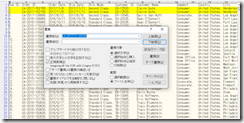
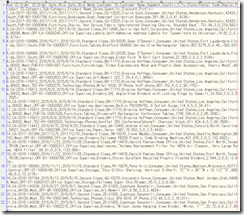
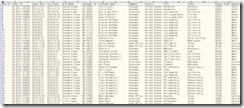
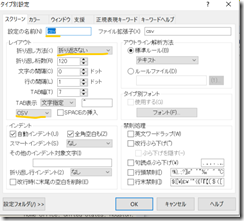
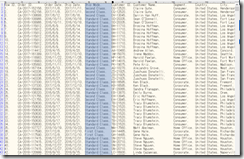
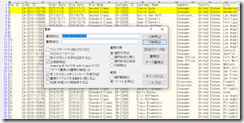


コメント